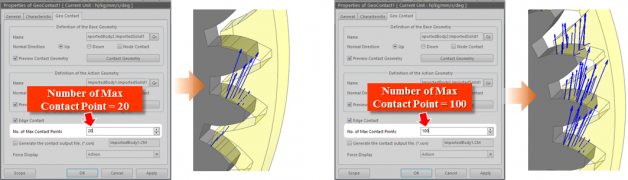{{ post.title }}
글 편집
글 편집 (이전 에디터)
{{ post.author.name }}
작성일
| Version | {{ post.target_version }} | Product |
{{ product.name }}
|
|---|---|---|---|
| Tutorial/Manual | {{ post.manual_title }} | Attached File | {{ post.file.upload_filename }} |

RecurDyn에서 Body와 Body 간 Contact을 정의하고 해석 후 Contact Force 결과를 확인 할 수 있습니다. 이때 실제 접촉이 일어나는 면에서 여러 개의 Contact Point 결과를 그래픽, Plot 데이터로 확인을 원한다면 “Geo Contact”를 이용하여 해결할 수 있습니다.
<“Geo Contact”을 이용하여 접촉을 정의하고 여러 개의 “Contact Point”를 직접 확인하려면 다음 단계를 수행하십시오.>
STEP 1
“Professional” 탭에서 “Contact”그룹의 “Geo Contact” 아이콘을 클릭하세요.

STEP 2
모델링 옵션이 “Solid(Shell), Solid(Shell)”로 선택되었는지 확인하세요. (다양하게 제공되는 다른 모델링 옵션으로 변경할 수 있습니다.)

STEP 3
접촉을 정의할 Body(Solid)를 선택하세요.

STEP 4
오른쪽 “Database”창에서 방금 정의한 “GeoContact”를 찾아 마우스 우클릭 메뉴에서 “Property”를 클릭 하세요.
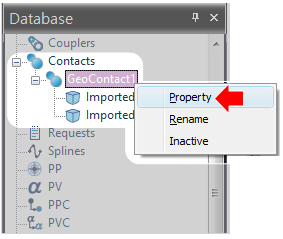
STEP 5
“Base Geometry”의 “Contact Geometry”와 “Action Geometry”의 “Contact Geometry”를 각각 클릭하여, “Max. Facet Size Factor”에 체크하세요
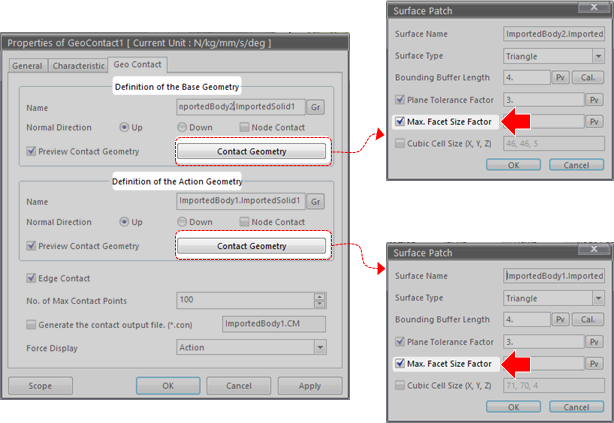
STEP 6
허용하는 최대 Contact Point 수를 설정하세요.